प्रश्न
समस्या: विंडोज 10 में Wdf01000.sys ब्लू स्क्रीन त्रुटि को कैसे ठीक करें?
हैलो, मुझे आशा है कि आप मेरी मदद करने में सक्षम होंगे। हाल ही में, मुझे ब्लू स्क्रीन त्रुटियों का सामना करना पड़ रहा है, जिनमें से अधिकांश Wdf01000.sys के साथ चिह्नित हैं। यह काफी निराशाजनक है क्योंकि मैं अपने पीसी का सामान्य रूप से उपयोग नहीं कर सकता। कृपया कुछ उपाय बताएं!
हल उत्तर
Wdf01000.sys एक ब्लू स्क्रीन ऑफ डेथ एरर है जो विंडोज पीसी पर विभिन्न खराबी से संबंधित हो सकता है। किसी भी अन्य बीएसओडी की तरह, यह सभी मौजूदा संचालन को रोकता है और प्रक्रिया में सभी कार्यों को बाधित करते हुए सिस्टम को रिबूट करने के लिए मजबूर करता है।
हालांकि यह एक निराशाजनक घटना की तरह लग सकता है, आपको यह नहीं भूलना चाहिए कि स्टॉप एरर पुनरारंभ इस तरह से उपयोगी होते हैं कि वे सिस्टम को होने वाले नुकसान को रोकते हैं। कहा जा रहा है, यह एक स्पष्ट संकेत है कि कुछ इरादा के अनुसार काम नहीं कर रहा है - खासकर जब ऐसी घटना बार-बार और बार-बार होती है।
जैसा कि पहले ही उल्लेख किया गया है, Wdf01000.sys विभिन्न विसंगतियों से संबंधित हो सकता है या विंडोज सॉफ्टवेयर या हार्डवेयर के भीतर बचाव कर सकता है। आमतौर पर बीएसओडी को एक त्रुटि कोड के साथ दिखाया जाता है, जो निम्न में से एक हो सकता है (वैकल्पिक रूप से, उपयोगकर्ता यह पता लगा सकते हैं कि इस विशेष सिस्टम फ़ाइल ने विशेष निदान का उपयोग करके समस्या पैदा की है सॉफ्टवेयर):
- DRIVER_VERIFIER_DETECTED_VIOLATION
- APC_INDEX_MISMATCH
- KMODE_EXCEPTION_NOT_HANDLED
- ग़ैर पृष्ठीय क्षेत्र में पृष्ठ त्रुटि
- SYSTEM_SERVICE_EXCEPTION, आदि।
दुर्भाग्य से, त्रुटि कोड के अलावा, स्क्रीन संदेश कोई और अंतर्दृष्टि प्रदान नहीं करता है, न ही यह बताता है कि क्रैश का सटीक कारण क्या है। Wdf01000.sys एक फाइल है जो विंडोज ड्राइवर फ्रेमवर्क से संबंधित है और इसका उपयोग विंडोज सॉफ्टवेयर और कंप्यूटर हार्डवेयर के बीच अच्छा संचार सुनिश्चित करने के लिए किया जाता है। यह सटीक घटक कर्नेल-मोड ड्राइवर फ्रेमवर्क से जुड़ा है।

यह आश्चर्य की बात नहीं है कि त्रुटि आमतौर पर असंगत, पुराने या भ्रष्ट सिस्टम ड्राइवरों से संबंधित होती है, हालांकि बीएसओडी के बार-बार दिखाई देने के कई अन्य कारण हो सकते हैं, इस प्रकार समस्या निवारण हो सकता है कभी अ। नीचे आपको कई विधियाँ मिलेंगी जो आपको एक कार्यशील समाधान खोजने में मदद करेंगी।
फिक्स 1. सिस्टम रिपेयर टूल चलाएँ
क्षतिग्रस्त सिस्टम को ठीक करने के लिए, आपको का लाइसेंस प्राप्त संस्करण खरीदना होगा रीइमेज रीइमेज.
विंडोज ऑपरेटिंग सिस्टम के भीतर सैकड़ों हजारों घटक हैं जिन्हें सुचारू संचालन प्रदान करने के लिए सभी को एक साथ अच्छी तरह से काम करने की आवश्यकता है। हालाँकि, ब्लू स्क्रीन ऑफ़ डेथ एरर शुरुआत का केवल एक रूप है, जिसका उपयोगकर्ताओं को समय के साथ सामना करना पड़ सकता है। अन्य सामान्य मुद्दों में शामिल हैं गुम डीएलएल[1] फ़ाइलें, एप्लिकेशन त्रुटियां, रजिस्ट्री समस्याएं, और बहुत कुछ।
कई मामलों में, कम अनुभवी कंप्यूटर उपयोगकर्ताओं को इन मुद्दों से निपटना मुश्किल हो सकता है। इसके अलावा, मूल कारण खोजने से पहले समस्या निवारण में लंबा समय लग सकता है।
यदि आपको सिस्टम से संबंधित समस्याओं के लिए त्वरित समाधान की आवश्यकता है, तो हम अत्यधिक अनुशंसा करते हैं रीइमेजमैक वॉशिंग मशीन X9 मरम्मत सॉफ़्टवेयर जो दूषित सिस्टम फ़ाइलों को स्वचालित रूप से ढूंढ और बदल सकता है, मैलवेयर हटा सकता है,[2] और सिस्टम को कबाड़ से साफ करें।
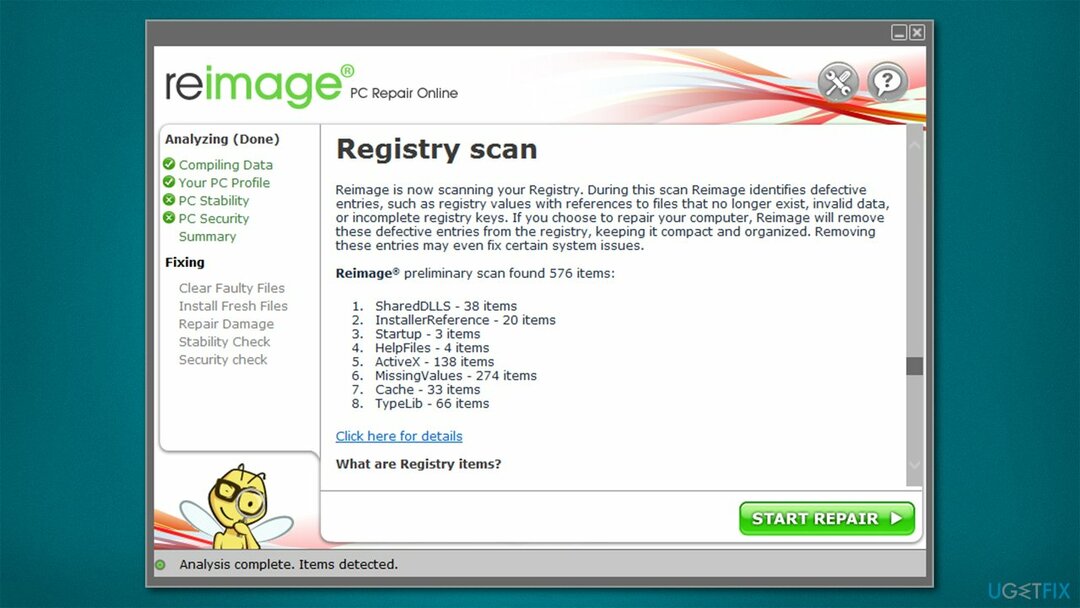
फिक्स 2. ओवरक्लॉकिंग बंद करो
क्षतिग्रस्त सिस्टम को ठीक करने के लिए, आपको का लाइसेंस प्राप्त संस्करण खरीदना होगा रीइमेज रीइमेज.
ओवरक्लॉकिंग एक ऐसी प्रक्रिया है जो उपयोगकर्ताओं को सीपीयू या जीपीयू की नियमित क्षमताओं से परे जाने की अनुमति देती है, जब गेमिंग या अन्य जीपीयू गहन कार्यों की बात आती है तो बेहतर अनुभव प्रदान करते हैं। ओवरक्लॉकिंग के भी अपने नुकसान हैं - इसके परिणामस्वरूप ओवरहीटिंग हो सकती है, जिसके परिणामस्वरूप सिस्टम क्रैश हो सकता है।
इसलिए, यदि आप ब्लू स्क्रीन त्रुटियों से निपट रहे हैं और अपने हार्डवेयर को ओवरक्लॉक कर रहे हैं, तो BIOS तक पहुंचें और सुविधा को बंद कर दें या सेटिंग्स को डिफ़ॉल्ट विकल्प पर सेट करें।
फिक्स 3. एक्सएमपी अक्षम करें
क्षतिग्रस्त सिस्टम को ठीक करने के लिए, आपको का लाइसेंस प्राप्त संस्करण खरीदना होगा रीइमेज रीइमेज.
एक्सएमपी[3] BIOS के भीतर विकल्प का उपयोग मेमोरी की उच्च गति तक पहुंचने के लिए किया जाता है - यह ओवरक्लॉकिंग का एक रूप है। यदि आप Wdf01000.sys BSOD क्रैश का अनुभव कर रहे हैं, तो आपको यह सुनिश्चित करना चाहिए कि यह अक्षम है:
- पुनः आरंभ करें अपना पीसी और बार-बार दबाना शुरू करें F2, F8, F10, डेल, Esc या अन्य बटन (निर्देश के लिए अपने मदरबोर्ड निर्माता को देखें) - यह आपको BIOS में बूट करना चाहिए
- जाँच ओवरक्लॉकिंग, उन्नत या एक्सएमपी फीचर खोजने के लिए इसी तरह के एक सेक्शन
- एक्सएमपी अक्षम करें तथा पुनः आरंभ करें आपका सिस्टम सामान्य मोड में है।
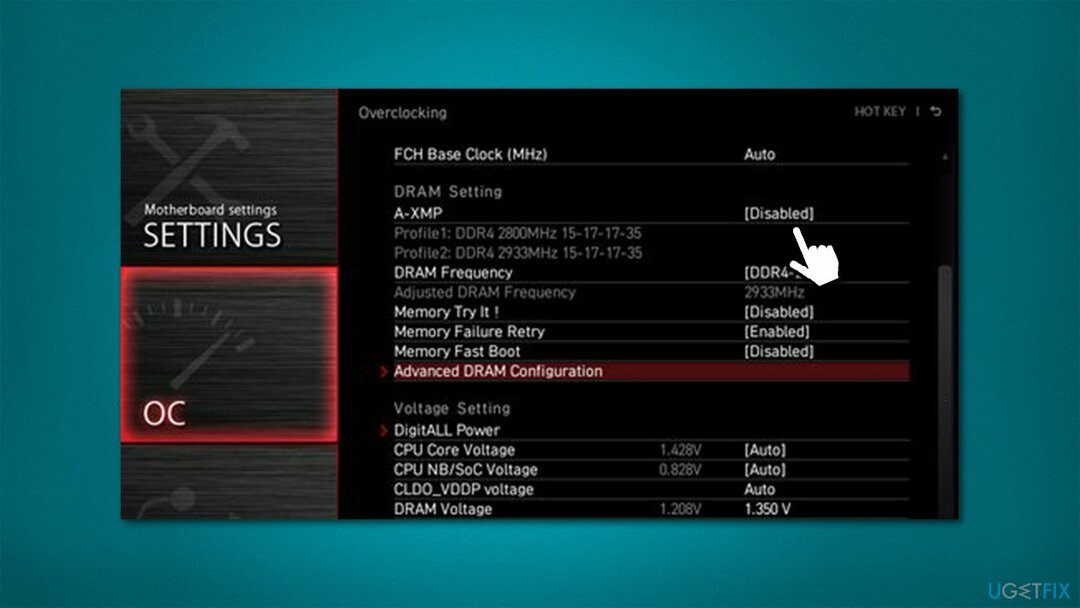
फिक्स 4. ड्राइवर अपडेट करें
क्षतिग्रस्त सिस्टम को ठीक करने के लिए, आपको का लाइसेंस प्राप्त संस्करण खरीदना होगा रीइमेज रीइमेज.
ड्राइवर विंडोज ओएस के अभिन्न अंग हैं, और कुछ कंप्यूटर घटक उनके बिना कार्य करने में सक्षम भी नहीं होंगे। आपको डिवाइस मैनेजर तक पहुंचना चाहिए और उन ड्राइवरों की तलाश करनी चाहिए जो पीले विस्मयादिबोधक चिह्न से चिह्नित हैं। ऐसे:
- पर राइट-क्लिक करें शुरू और उठाओ डिवाइस मैनेजर
- प्रत्येक श्रेणी का विस्तार करें और पीले निशान की जांच करें
- समस्याग्रस्त डिवाइस पर राइट-क्लिक करें और चुनें ड्राइवर अपडेट करें
- चुनते हैं ड्राइवरों के लिए स्वचालित रूप से खोजें
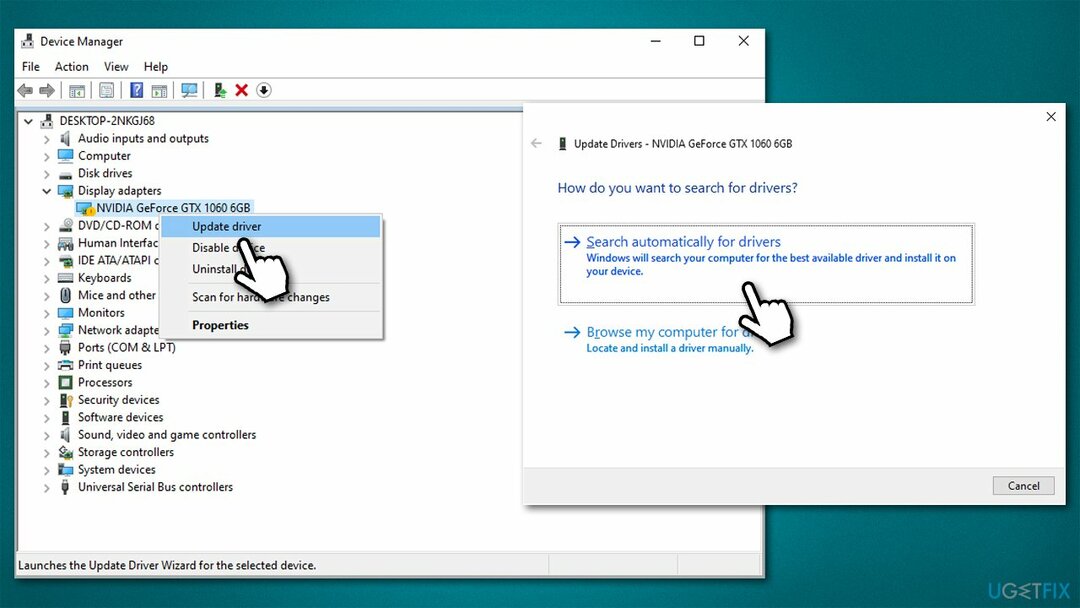
- ड्राइवर स्थापित होने तक प्रतीक्षा करें और पुनः आरंभ करें आपका कंप्यूटर।
कुछ मामलों में, खराब ड्राइवर मार्किंग नहीं दिखा रहा है, इस प्रकार अद्यतन प्रक्रिया में लंबा समय लग सकता है। ड्राइवरों को अपडेट करने का प्रयास करते समय डिवाइस मैनेजर एक इष्टतम उपकरण नहीं है, इसलिए या तो यात्रा करना सबसे अच्छा है हार्डवेयर निर्माता वेबसाइट और वहां से ड्राइवरों को डाउनलोड करें, या एक स्वचालित ड्राइवर अपडेटर को नियोजित करें ड्राइवर फिक्स.
फिक्स 5. एसएफसी और डीआईएसएम चलाएं
क्षतिग्रस्त सिस्टम को ठीक करने के लिए, आपको का लाइसेंस प्राप्त संस्करण खरीदना होगा रीइमेज रीइमेज.
- प्रकार अध्यक्ष एवं प्रबंध निदेशक विंडोज़ खोज में
- पर राइट-क्लिक करें सही कमाण्ड परिणाम खोजें और आगे बढ़ें व्यवस्थापक के रूप में चलाएं
- प्रकार एसएफसी / स्कैनो नई विंडो में और दबाएं दर्ज
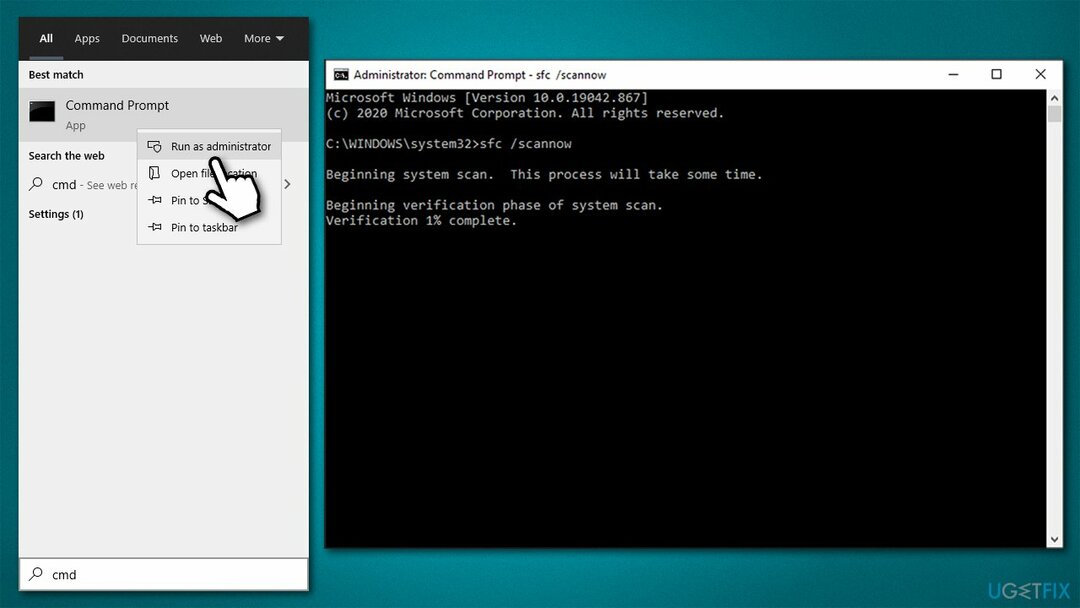
- स्कैन पूरा होने तक प्रतीक्षा करें और पुनः आरंभ करें आपका कंप्यूटर।
इस बिंदु पर, SFC एक त्रुटि दे सकता है जो दावा करती है कि सिस्टम उल्लंघनों को ठीक नहीं किया जा सकता है। ऐसी स्थिति में, Windows छवि फ़ाइलों की मरम्मत करने से समस्या का समाधान हो सकता है:
- खुला हुआ व्यवस्थापक के रूप में कमांड प्रॉम्प्ट एक बार फिर
- हर बार एंटर दबाकर निम्न कमांड को कॉपी और पेस्ट करें:
DISM /ऑनलाइन /क्लीनअप-इमेज /चेकहेल्थ
DISM /ऑनलाइन /क्लीनअप-इमेज /स्कैनहेल्थ
DISM /ऑनलाइन /क्लीनअप-इमेज /RestoreHealth - रीबूट आपका पीसी।
फिक्स 6. अपनी याददाश्त जांचें
क्षतिग्रस्त सिस्टम को ठीक करने के लिए, आपको का लाइसेंस प्राप्त संस्करण खरीदना होगा रीइमेज रीइमेज.
सिस्टम रैम भ्रष्टाचार इस बीएसओडी त्रुटि से संबंधित हो सकता है। आप इसे बिल्ट-इन विंडोज मेमोरी डायग्नोस्टिक्स टूल से देख सकते हैं:
- प्रकार स्मृति विंडोज़ में खोज और हिट दर्ज
- चुनना पुनः आरंभ करेंअभी और समस्याओं की जाँच करें (अनुशंसित)
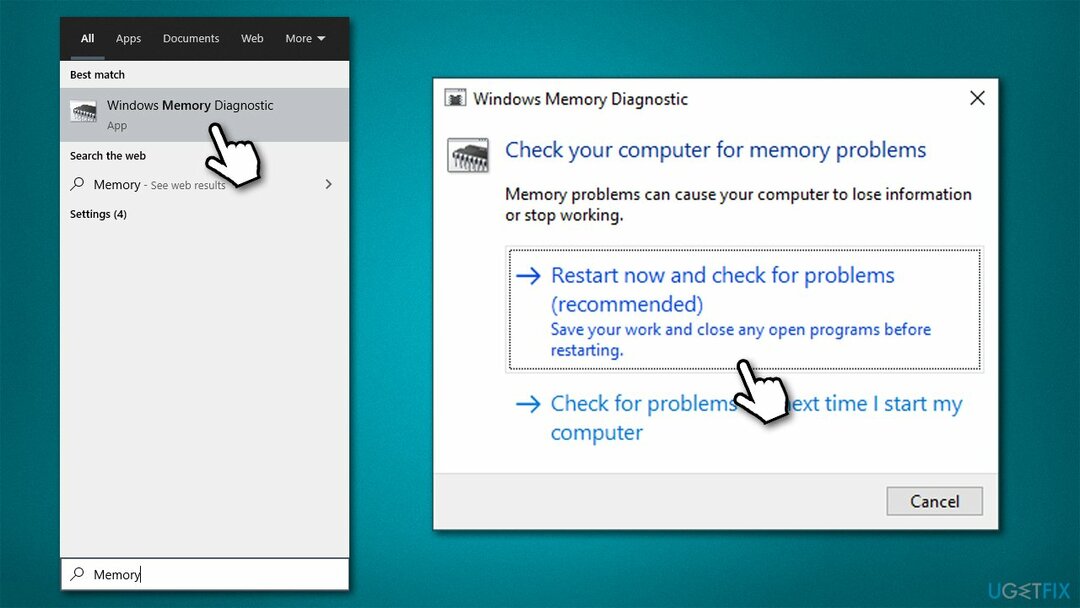
- आपका कंप्यूटर होगा पुनः आरंभ करें और चेक शुरू हो जाएगा। ध्यान रखें कि स्कैन में कुछ समय लग सकता है - लगभग 8GB RAM की जाँच की जा सकती है। एक घंटा
- प्रक्रिया समाप्त होने तक प्रतीक्षा करें और देखें कि आपकी रैम ठीक से काम कर रही है या नहीं।
फिक्स 7. सिस्टम पुनर्स्थापना का उपयोग करें
क्षतिग्रस्त सिस्टम को ठीक करने के लिए, आपको का लाइसेंस प्राप्त संस्करण खरीदना होगा रीइमेज रीइमेज.
यदि उपरोक्त में से किसी भी समाधान ने आपकी मदद नहीं की, तो आपको सिस्टम रिस्टोर का उपयोग करने का प्रयास करना चाहिए। आप कुछ स्थापित प्रोग्राम खो सकते हैं, लेकिन आप अपनी कोई भी व्यक्तिगत फाइल नहीं खोएंगे।
- में टाइप करें पुनर्स्थापन स्थल बनाएं विंडोज़ में खोजें और दबाएं दर्ज
- चुनना सिस्टम रेस्टोर
- चुनते हैं एक अलग पुनर्स्थापना बिंदु चुनें और जाने के लिए अगला
- यदि उपलब्ध हो, तो चुनें अधिक पुनर्स्थापना बिंदु दिखाएं विकल्प
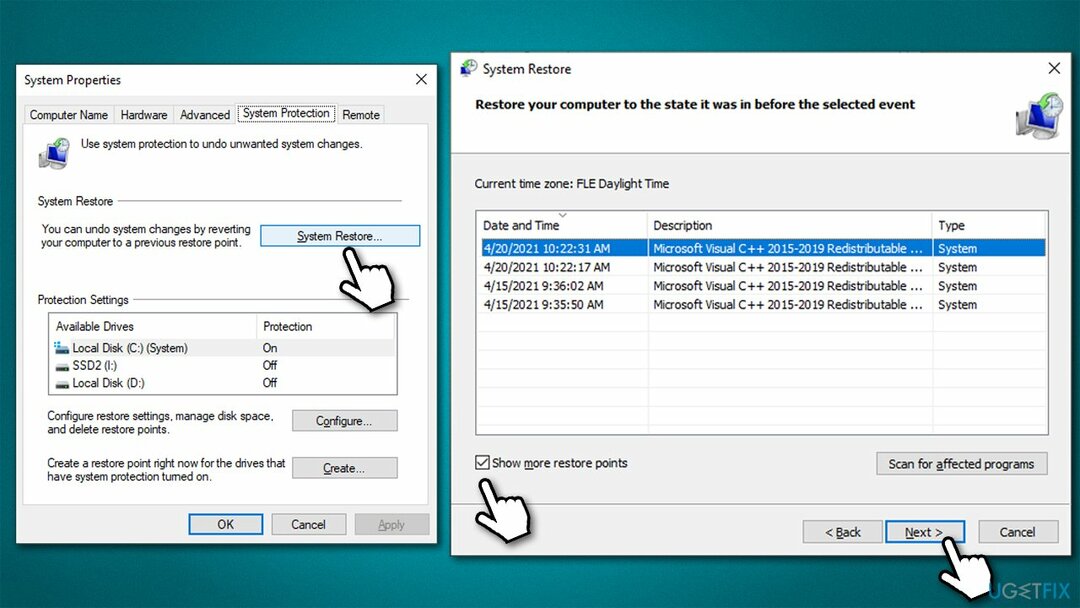
- उस समय का चयन करें जब समस्या मौजूद नहीं थी और क्लिक करें अगला
- प्रक्रिया को समाप्त करने के लिए ऑन-स्क्रीन निर्देशों का पालन करें।
अपनी त्रुटियों को स्वचालित रूप से सुधारें
ugetfix.com टीम उपयोगकर्ताओं को उनकी त्रुटियों को दूर करने के लिए सर्वोत्तम समाधान खोजने में मदद करने के लिए अपना सर्वश्रेष्ठ प्रयास कर रही है। यदि आप मैन्युअल मरम्मत तकनीकों के साथ संघर्ष नहीं करना चाहते हैं, तो कृपया स्वचालित सॉफ़्टवेयर का उपयोग करें। सभी अनुशंसित उत्पादों का हमारे पेशेवरों द्वारा परीक्षण और अनुमोदन किया गया है। आप अपनी त्रुटि को ठीक करने के लिए जिन टूल का उपयोग कर सकते हैं, वे नीचे सूचीबद्ध हैं:
प्रस्ताव
अभी करो!
फिक्स डाउनलोड करेंख़ुशी
गारंटी
अभी करो!
फिक्स डाउनलोड करेंख़ुशी
गारंटी
यदि आप रीइमेज का उपयोग करके अपनी त्रुटि को ठीक करने में विफल रहे हैं, तो सहायता के लिए हमारी सहायता टीम से संपर्क करें। कृपया, हमें उन सभी विवरणों के बारे में बताएं जो आपको लगता है कि हमें आपकी समस्या के बारे में पता होना चाहिए।
यह पेटेंट मरम्मत प्रक्रिया 25 मिलियन घटकों के डेटाबेस का उपयोग करती है जो उपयोगकर्ता के कंप्यूटर पर किसी भी क्षतिग्रस्त या गुम फ़ाइल को प्रतिस्थापित कर सकती है।
क्षतिग्रस्त सिस्टम को ठीक करने के लिए, आपको का लाइसेंस प्राप्त संस्करण खरीदना होगा रीइमेज मैलवेयर हटाने का उपकरण।

पूरी तरह से गुमनाम रहने के लिए और आईएसपी और को रोकने के लिए जासूसी से सरकार आप पर, आपको नियोजित करना चाहिए निजी इंटरनेट एक्सेस वीपीएन. यह आपको सभी सूचनाओं को एन्क्रिप्ट करके पूरी तरह से गुमनाम रहते हुए इंटरनेट से जुड़ने की अनुमति देगा, ट्रैकर्स, विज्ञापनों के साथ-साथ दुर्भावनापूर्ण सामग्री को भी रोकेगा। सबसे महत्वपूर्ण बात यह है कि आप उन अवैध निगरानी गतिविधियों को रोकेंगे जो एनएसए और अन्य सरकारी संस्थान आपकी पीठ पीछे कर रहे हैं।
कंप्यूटर का उपयोग करते समय किसी भी समय अप्रत्याशित परिस्थितियां हो सकती हैं: यह बिजली कटौती के कारण बंद हो सकता है, a ब्लू स्क्रीन ऑफ डेथ (बीएसओडी) हो सकता है, या जब आप कुछ समय के लिए चले गए तो मशीन को यादृच्छिक विंडोज अपडेट मिल सकता है मिनट। परिणामस्वरूप, आपका स्कूलवर्क, महत्वपूर्ण दस्तावेज़ और अन्य डेटा खो सकता है। प्रति की वसूली खोई हुई फ़ाइलें, आप उपयोग कर सकते हैं डेटा रिकवरी प्रो - यह उन फ़ाइलों की प्रतियों के माध्यम से खोज करता है जो अभी भी आपकी हार्ड ड्राइव पर उपलब्ध हैं और उन्हें जल्दी से पुनर्प्राप्त करता है।